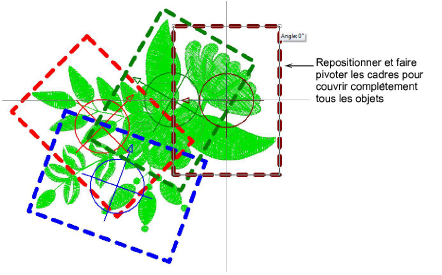Utilisez Contexte > Faire pivoter le cadre à gauche de 15° pour faire pivoter le premier cadre, ou les cadres actuellement sélectionnés en mode multi-cadres, par incréments de 15° vers la gauche.

Utilisez Contexte > Faire pivoter le cadre à droite de 15° pour faire pivoter le premier cadre, ou les cadres actuellement sélectionnés en mode multi-cadres, par incréments de 15° vers la droite.

Utilisez Contexte > Faire pivoter cadre pour pivoter une sélection d’une quantité précise – positive ou négative – en degrés.

Utilisez Encadrement multiple > Supprimer cadre pour supprimer un cadre sélectionné de l’agencement multicadre.